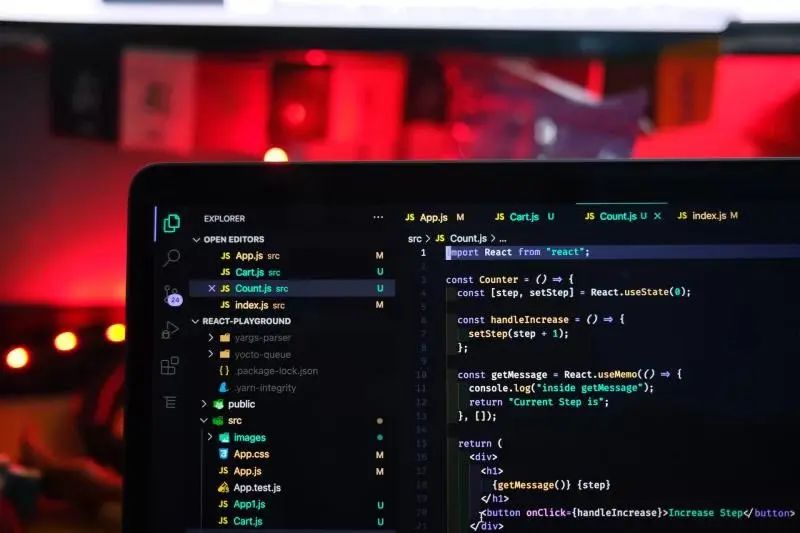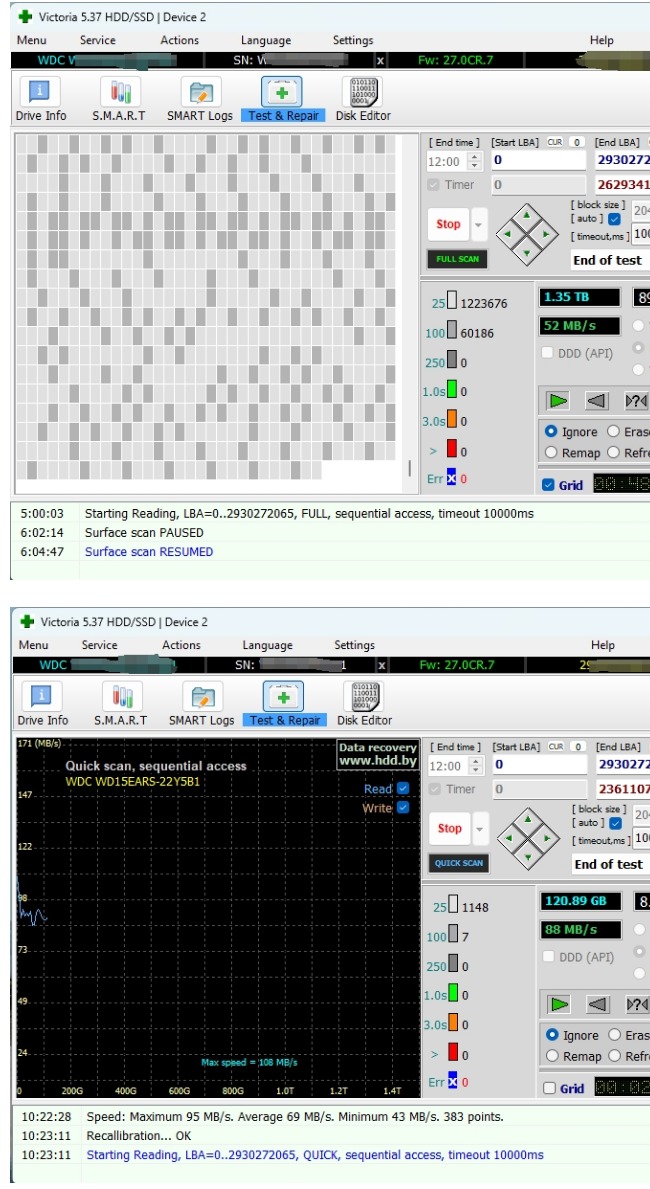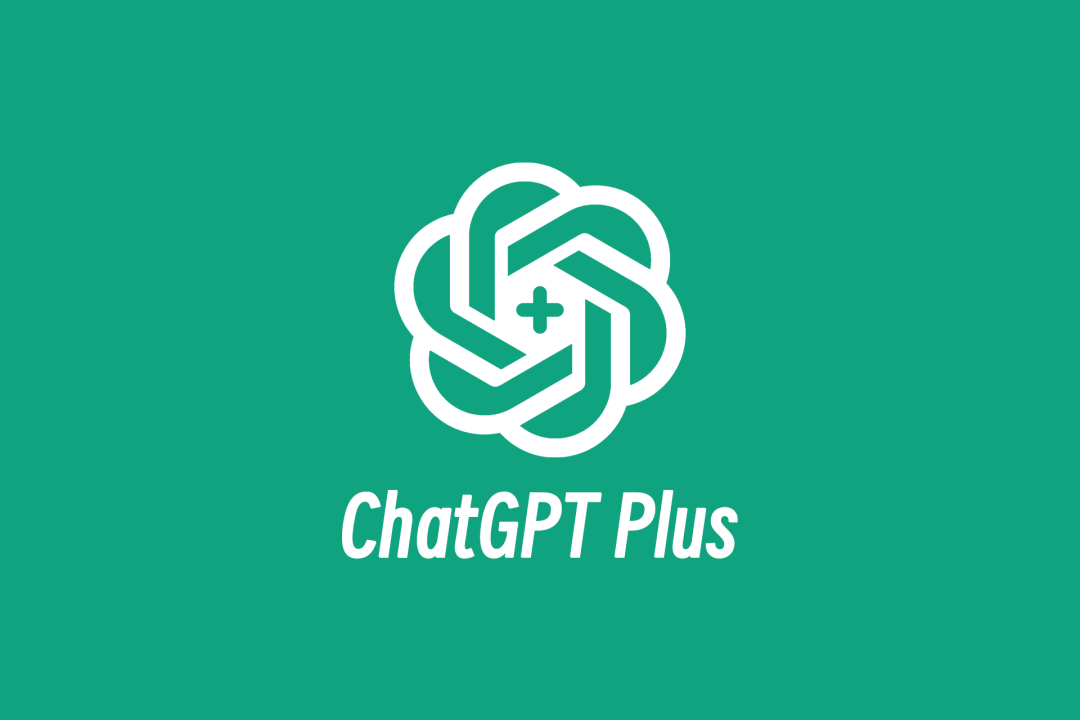固态硬盘(SSD)的分区格式实际是指文件系统。文件系统是操作系统用来控制如何在硬盘上存储和检索数据的一种方法。选择正确的文件系统对于最大化您的 SSD 性能和兼容性至关重要。将详细介绍不同的硬盘分区格式以及如何根据您的需求选择最合适的格式。
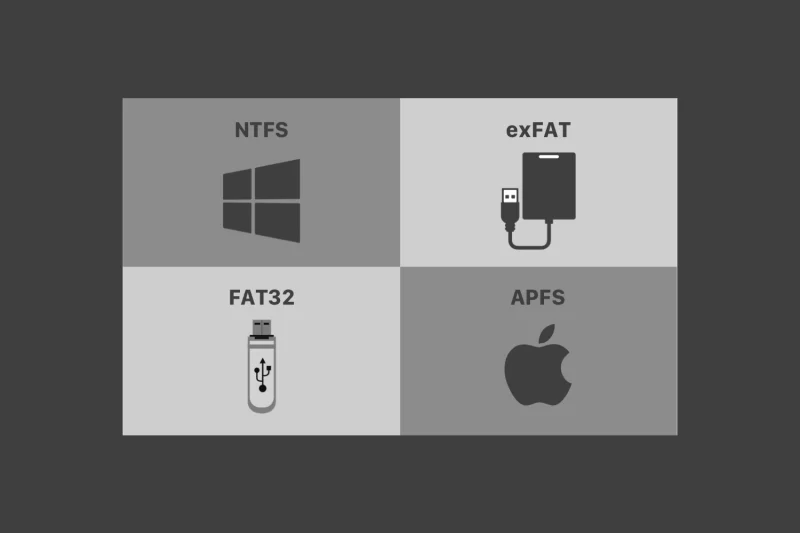
1. 常见的硬盘分区格式
首先,我们来看看一些常用的硬盘分区格式:
1.1 NTFS(New Technology File System)
- 优点:NTFS 是 Windows 操作系统默认的文件系统,支持大文件和大容量硬盘,拥有数据恢复、文件加密、磁盘配额等高级功能。
- 适用场景:适用于 Windows 操作系统用户,特别是那些需要存储大于 4GB 的单个文件的用户。
1.2 FAT32(File Allocation Table 32)
- 优点:与多种操作系统兼容性好,如 Windows、Mac OS 和 Linux,适用于移动存储设备。
- 缺点:单个文件大小限制为 4GB,不支持大于 32GB 的分区。
- 适用场景:适用于需要在不同操作系统间移动数据的用户。
1.3 exFAT(Extended File Allocation Table)
- 优点:结合了 NTFS 和 FAT32 的优点,支持大文件和大容量硬盘,与多种操作系统兼容。
- 适用场景:适用于需要存储大于 4GB 单个文件,且需要在 Windows 和 Mac OS 之间共享数据的用户。
1.4 HFS+(Hierarchical File System Plus)
- 优点:是 Mac OS 的默认文件系统,优化了 SSD 的性能。
- 适用场景:专为 Mac 用户设计。
1.5 APFS(Apple File System)
- 优点:是苹果最新的文件系统,专为 SSD 优化,提供更好的加密和快照功能。
- 适用场景:适用于运行最新版 Mac OS 的用户。
2. 如何选择合适的硬盘分区格式
选择硬盘分区格式时,您需要考虑以下几个因素:
2.1 操作系统兼容性
- Windows 用户:建议使用 NTFS,因为它提供了最佳的性能和兼容性。
- Mac 用户:建议使用 HFS+或 APFS,因为它们为 Mac OS 系统优化。
- Linux 用户:虽然 Linux 支持多种文件系统,但 ext4 通常是最佳选择。
2.2 文件大小和分区容量
- 如果您需要处理大于 4GB 的单个文件,那么 FAT32 就不适合您。在这种情况下,NTFS 或 exFAT 是更好的选择。
2.3 数据安全和恢复需求
- 如果数据安全和恢复是您的首要考虑,NTFS 由于其高级特性(如文件加密和自动恢复)成为更佳选择。
2.4 性能需求
- 对于 SSD 来说,选择一个能够支持 TRIM 命令的文件系统是非常重要的。TRIM 命令可以通知 SSD 哪些数据是不再需要的,从而有效地管理数据的存储和删除,延长 SSD 的使用寿命。NTFS、HFS+、APFS 和 ext4 都支持 TRIM 命令。
3. 分区工具和步骤
完成硬盘分区格式选择后,您可以使用各种工具来进行分区,如 Windows 的磁盘管理工具、Mac 的磁盘工具和 Linux 的 GParted。
- Windows 磁盘管理:可以通过控制面板访问,提供了创建、删除和格式化分区的功能。
- Mac 磁盘工具:可以在应用程序中找到,提供了分区、格式化和修复选项。
- GParted:是 Linux 用户常用的一个强大的免费分区编辑器。
4. 结论
选择正确的硬盘分区格式对于保证您的数据安全、提高硬盘性能和确保与操作系统的兼容性至关重要。在做出选择之前,请考虑您的操作系统、文件大小需求、数据安全需求以及性能需求。希望本文能帮助您做出明智的选择。